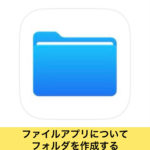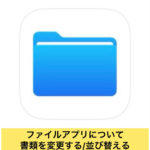iPhoneの知識『ファミリー共有-7-2 スクリーンタイムでお子様のデバイスを管理制限する』
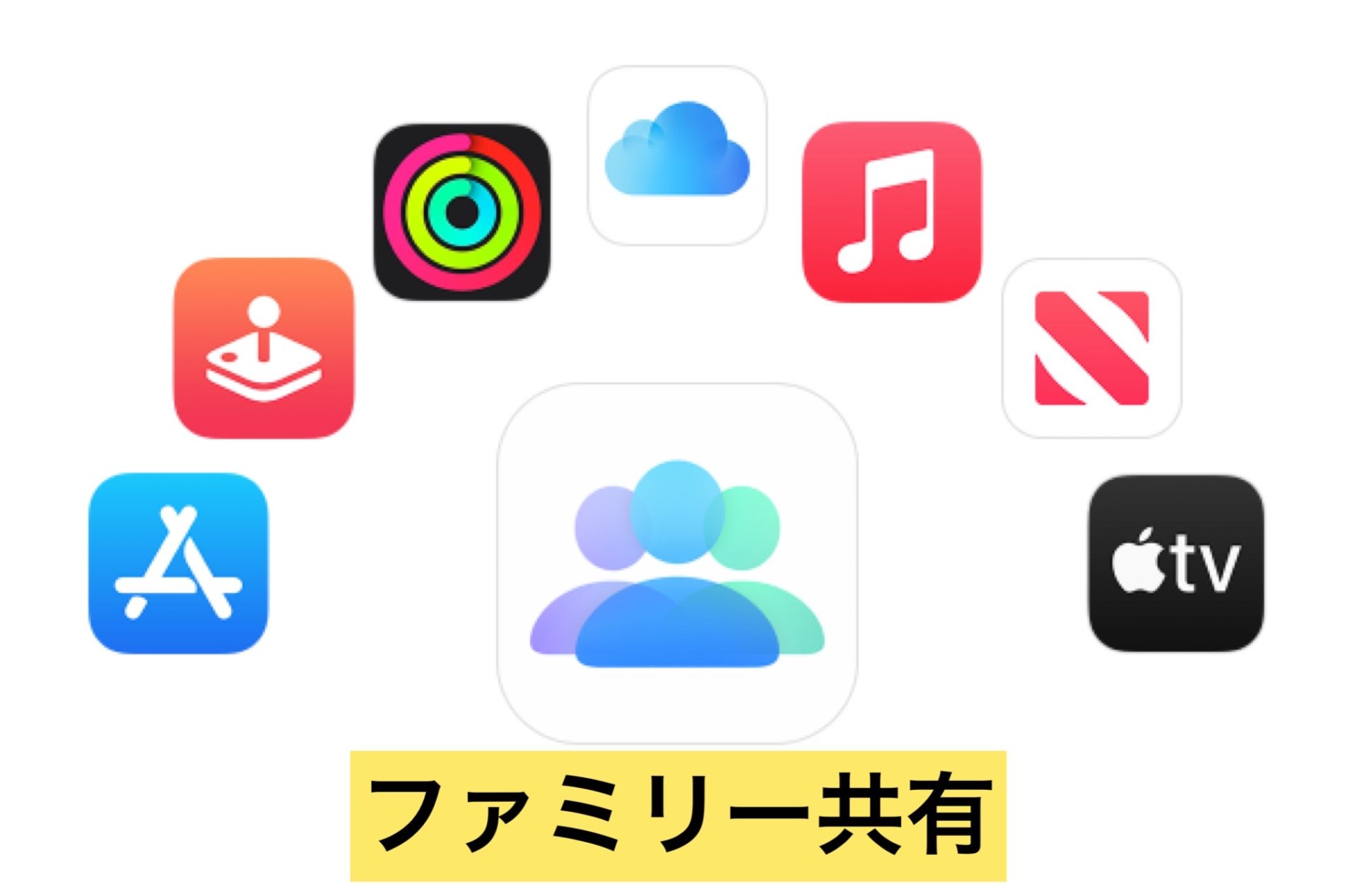

| 住所 | 群馬県高崎市田町53-6 |
| TEL | 027-395-4427 |
| 営業時間 | 年中無休10:00~22:00最終受付21:00 |
| 駐車場 | 店舗ななめ向かい パーキングステーション田町第1をご利用ください。修理の際に1時間分サービス致します。 |
| 修理端末 | iPhone・iPad・iPod・Android |
iPhone修理 高崎
■ iPhone Apple ID ファミリー共有 記事
修理店舗:iPhone修理service高崎店
iPhoneの知識『ファミリー共有-7-2 スクリーンタイムでお子様のデバイスを管理制限する方法』をご紹介!
今回の記事は「スクリーンタイム⌛を使いペアレンタルコントロールを設けて管理制限する設定」についての記事の続きです。
前回は「スクリーンタイム⌛でお子様のデバイスを管理制限する方法」についてご紹介しました。
文章が多くなってしまうため内容を2回に分けたので7-2と表記します。
今回の記事を読んで設定を開くきっかけになればと思います。
さっそく、はじめていきます!
■お子様の iPhone、iPad、iPod touch でペアレンタルコントロールする
スクリーンタイム⌛の「コンテンツとプライバシーの制限」を使って、お子様のデバイスで特定のアプリや機能を使えないようにしたり、使用制限を設けたりすることができます。
また、iPhone、iPad、iPod touch で、不適切な表現を用いたコンテンツ、購入やダウンロード、プライバシーに関する設定を制限できます。
parentが名詞で親の意味なので、形容詞のparentalで「親の管理」をペアレンタルコントロールなのかなと思います。
■コンテンツとプライバシーの制限を設定する
以下の方法で設定できます。
1,「設定」→「スクリーンタイム」の順に選択します。
2,「続ける」をタップし、「これは自分用の [デバイス] です」または「これは子供用の [デバイス] です」を選択します。
・親または保護者のデバイスで、設定内容をほかの家族が変更できないようにしておく場合は、「スクリーンタイム・パスコードを使用」をタップし、パスコードを作成しておきます。確認のため、パスコードをもう一度入力してください。
iOS 13.4 以降では、パスコードの確認入力をした後で、Apple ID とパスワードの入力を求められます。スクリーンタイムのパスコードを忘れた場合は、この情報を使ってパスコードをリセットできます。
・お子様のデバイスでスクリーンタイムを設定する場合は、画面の案内に従って進み、「親のパスコード」画面でパスコードを入力します。確認のため、パスコードをもう一度入力してください。
iOS 13.4 以降では、パスコードの確認入力をした後で、Apple ID とパスワードの入力を求められます。スクリーンタイムのパスコードを忘れた場合は、この情報を使ってパスコードをリセットできます。
3,「コンテンツとプライバシーの制限」をタップします。パスコードの入力画面が表示されたら入力し、「コンテンツとプライバシーの制限」をオンにします。
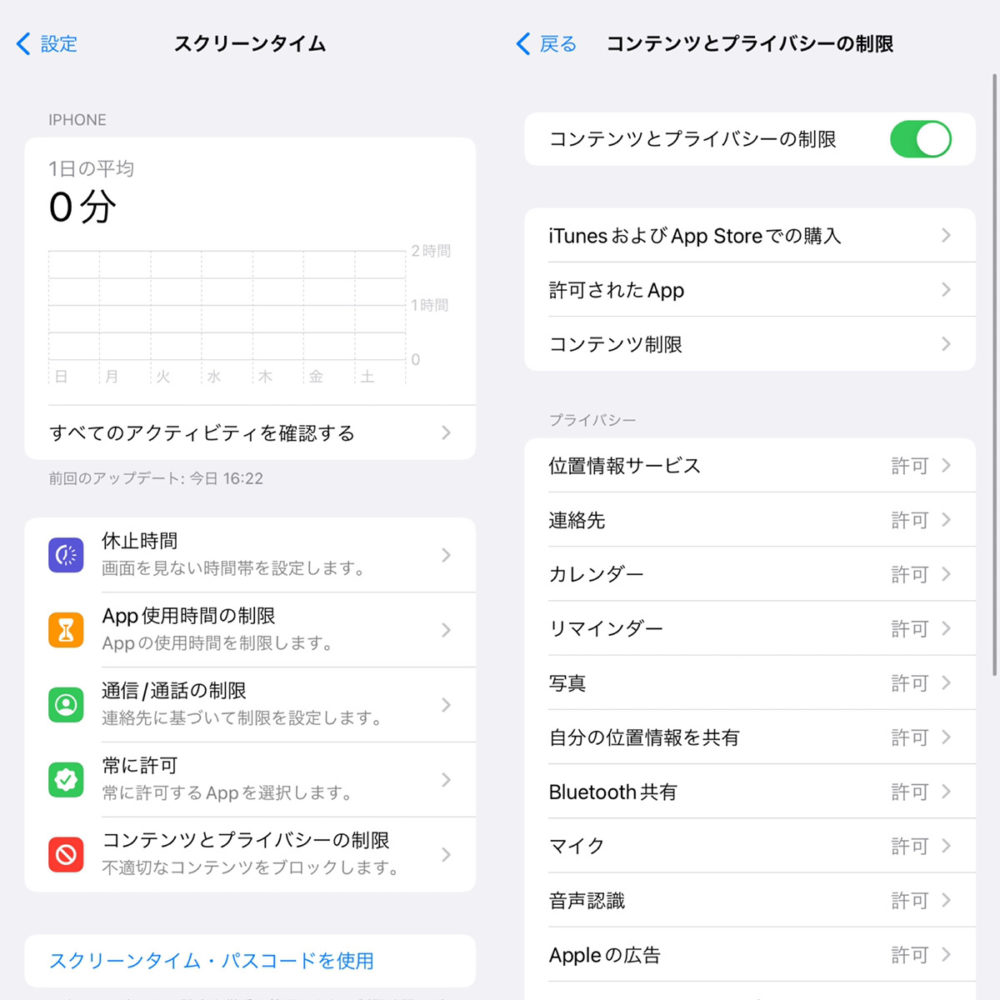
お子様のデバイスでパスコードを変更するか無効にするには、「設定」>「スクリーンタイム」>「[お子様の名前]」の順にタップします。「スクリーンタイム・パスコードを変更」または「スクリーンタイムをオフにする」をタップし、Face ID、Touch ID、またはデバイスのパスコードで変更を認証してください。
■Web コンテンツへのアクセスを制限する
iOS および iPadOS では、Web サイトのコンテンツに自動的にフィルタをかけて、デバイス上の Safari やその他のアプリで成人向けコンテンツへのアクセスを制限できます。
また、特定の Web サイトを「許可」または「禁止」のリストに追加したり、許可された Web サイトにしかアクセスできないように制限したりすることもできます。以下の手順で設定してください。
1,「設定」を開いて「スクリーンタイム」をタップします。
2,「コンテンツとプライバシーの制限」をタップし、スクリーンタイムのパスコードを入力します。
3,「コンテンツ制限」をタップし、「Web コンテンツ」をタップします。
4,「無制限アクセス」「成人向け Web サイトを制限」「許可された Web サイトのみ」の中から選択します。
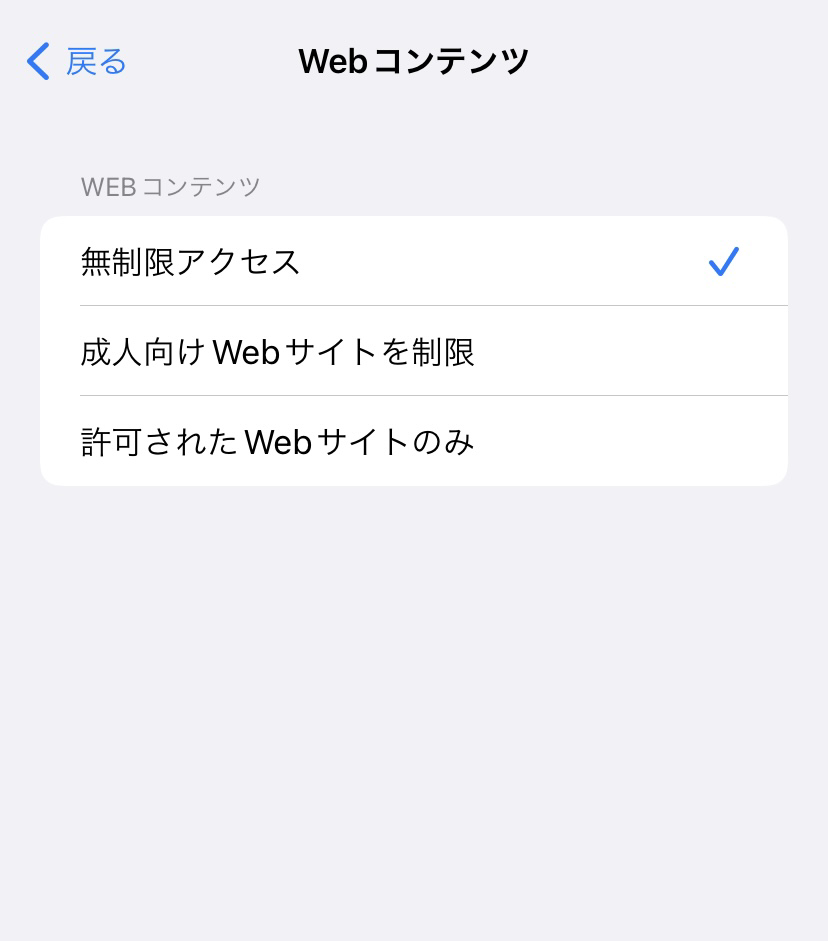
アクセス制限の程度に応じて、制限する Web サイトなど、補足情報の追加が必要になる場合があります。
■Siri による Web 検索を制限する
Siri の機能を制限するには、以下の手順で設定してください。
1,「設定」を開いて「スクリーンタイム」をタップします。
2,「コンテンツとプライバシーの制限」をタップし、「コンテンツ制限」をタップします。
3,「Siri」までスクロールして、設定項目を選択します。
Siri の以下の機能を制限できます。
・Web 検索コンテンツ:質問した内容について、Siri が Web を検索しないように阻止します。
・不適切な言葉:不適切な表現を表示しないように Siri を制限します。
■Game Center の使用を制限する
Game Center を使えば、友達リクエストを送る方法、プロフィールを管理する方法、達成項目をクリアする方法、複数のデバイスで Leaderboard のスコアを競うことができます。
Game Center の機能を制限するには、以下の手順で設定してください。
1,「設定」を開いて「スクリーンタイム」をタップします。
2,「コンテンツとプライバシーの制限」をタップし、「コンテンツ制限」をタップします。
3,「Game Center」までスクロールして、設定項目を選択します。
Game Center の以下の機能を制限できます。
・マルチプレイヤーゲーム:マルチプレイヤーゲームをだれともプレイできないように制限する、友達とだけプレイできるように許可する、全員とプレイできるように許可することができます。
・友達を追加:友達を Game Center に追加できないように制限します。
・友達とつながる:Game Center の友達リストを他社製のゲームと共有できないように制限します。
・画面収録:画面や音声の収録機能を使えないように制限します。
・近くのプレイヤー:「近くのプレイヤー」設定を有効にできないように制限します。
・プライベートメッセージ:音声チャットや、ゲームや友達の参加依頼のカスタムメッセージを送受信できないように制限します。
・プロファイルプライバシー変更:プロファイルのプライバシー設定を変更できないように制限します。
・アバターとニックネームの変更:Game Center のアバターやニックネームを変更できないように制限します。
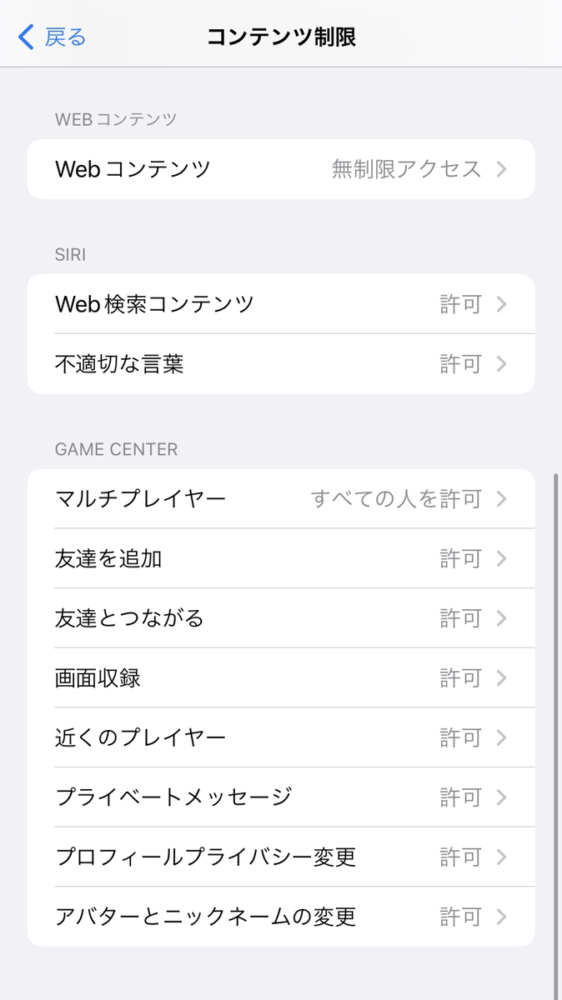
■プライバシー設定の変更を認める
デバイスのプライバシー設定で、そのデバイスに保管されている情報やハードウェアの機能にアクセスできるアプリを制御できます。
例えば、ソーシャルネットワーキングのアプリが、カメラの利用許可をリクエストできるようにしておけば、写真を撮ってアップロードできます。
プライバシー設定の変更を認めるには、以下の手順で設定してください。
1,「設定」を開いて「スクリーンタイム」をタップします。
2,「コンテンツとプライバシーの制限」をタップします。パスコードの入力画面が表示された場合は、入力します。
3,「プライバシー」をタップし、制限したい設定項目を選択します。
以下の機能を制限できます。
・位置情報サービス:アプリや Web サイトに位置情報の使用を認める設定を現状のまま固定します。
・連絡先:アプリが連絡先アプリにアクセスできないように阻止します。
・カレンダー:アプリがカレンダーアプリにアクセスできないように阻止します。
・リマインダー:アプリがリマインダーアプリにアクセスできないように阻止します。
・写真:アプリが写真へのアクセスをリクエストできないように阻止します。
・自分の位置情報を共有:メッセージ アプリ や「友達を探す」の位置情報の共有設定を現状のまま固定します。
・Bluetooth 共有:デバイスやアプリが Bluetooth でデータ共有できないように阻止します。
・マイク:アプリがマイクへのアクセスをリクエストできないように阻止します。
・音声認識:アプリが音声認識や音声入力にアクセスできないように阻止します。
・広告:広告設定の変更を阻止します。
・メディアと Apple Music:アプリが写真、ビデオ、ミュージックライブラリにアクセスできないように阻止します。
■その他の設定や機能の変更を認める
その他の設定や機能についても、プライバシー設定の変更を認める場合と同じ要領で、変更を認めることができます。
1,「設定」を開いて「スクリーンタイム」をタップします。
2,「コンテンツとプライバシーの制限」をタップします。パスコードの入力画面が表示された場合は、入力します。
3,「変更の許可」で、変更を認める機能や設定項目を選択し、「許可」または「許可しない」を選択します。
例えば、以下の機能や設定について、変更を認めることができます。
・パスコードの変更:パスコードを変更できないようにします。
・アカウント変更:「パスワードとアカウント」でアカウントを変更できないようにします。
・モバイルデータ通信の変更:モバイルデータ通信の設定を変更できないようにします。
・大きな音を抑える:安全に視聴できるように、音量設定を変更できないようにします。
・”運転” 集中モード:「運転」の集中モードを変更できないようにします。
・TV プロバイダ:TV プロバイダの設定を変更できないようにします。
・バックグラウンド App アクティビティ:アプリをバックグラウンドで実行するかどうかを変更できないようにします。
■まとめ
今回の記事では、「スクリーンタイム⌛によるペアレンタルコントロール」について前回の続きをご紹介しました。
ファミリー共有にも関連した設定であり、主な用途はお子様の利用制限になるかと思います。
かなり細かく設定が出来るようなので、不安のあるコンテンツやアプリごとに設定をご確認下さい。
次回はまたファミリー共有の設定のご紹介に戻ると思いますので、是非ご覧ください。
最近iPhone・iPadの調子が悪いな・・・と感じたら些細な事でもアイフォン修理サービス【群馬】にご相談ください。
また、操作方法がわからない、アプリがDLできないなどのお問い合わせも増えておりますのでお気軽にご相談ください。
お困りの際は、ぜひ、iPhone修理serviceをご利用ください!

お近くの店舗へどうぞ!

群馬県高崎市田町53-6
TEL.027-395-4427
(10:00~22:00)

群馬県伊勢崎市緑町5-16
TEL.0270-27-5574
(10:00~22:00)

群馬県前橋市笂井町1114-3
TEL.027-288-0940
(10:00~22:00)

群馬県伊勢崎市宮子町3555-3
TEL.0270-27-4459
(10:00~22:00)

群馬県太田市飯田町593
TEL.0276-50-1044
(10:00~22:00)

群馬県伊勢崎市三和町1426-1
TEL.0270-27-5643
(24時間対応)

群馬県太田市飯塚町794-1
TEL.0800-800-2204
(10:00~22:00)

群馬県前橋市城東町2丁目3-19 周ビル 1
TEL.027-288-0946
(10:00~22:00)

iPhone・iPad修理 前橋「取次店」
群馬県前橋市上佐鳥町254-1
TEL.027-288-0940
(10:00~22:00)
■iPhone修理Service キャンペーン情報

公式LINE 登録でクーポンをゲットしよー(*’▽’*)

来店・修理の予約で1000円OFF
iPadももちろん即日修理可能ですでの是非お問い合わせくだだい。